电脑没有足够的权限删除请与系统管理员联系处理办法
办公软件是指可以进行文字处理、表格制作、幻灯片制作、图形图像处理、简单数据库的处理等方面工作的软件。目前办公软件朝着操作简单化,功能细化等方向发展。办公软件的应用范围很广,大到社会统计,小到会议记录,数字化的办公,离不开办公软件的鼎力协助。另外,政府用的电子政务,税务用的税务系统,企业用的协同办公软件,这些都属于办公软件。
卸载软件时报错:没有足够的权限卸载μTorrent。请与系统管理员联系。相信不少的网友都遇到过这样的提示,最终无法卸载自己不想用的软件,下面就将走过的弯路,用到过的解决方法思路分享给大家,希望能帮到大家解决该问题。
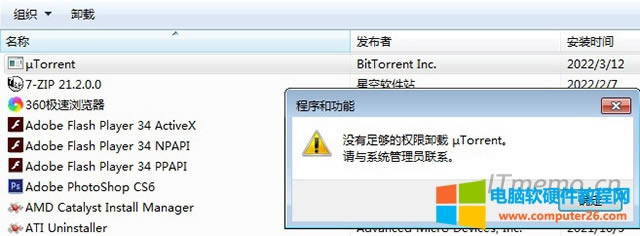
方法步骤:
方法一:
在你想卸载的软件桌面图标上:单击鼠标右键--打开文件位置,打开该程序在电脑上的安装目录,找到:Uninst.exe 或者
Uninstall.exe 程序,单击鼠标右键--以管理员的身份运行,根据提示执行,即可卸载,以该名称命名的文件一般都是安装程序的卸载文件,大部分软件都是有的,当然也不排除没有的。
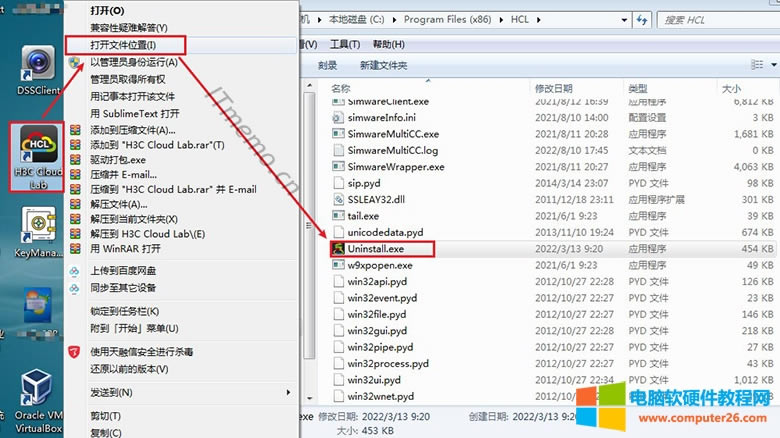
方法二:
借助360安全卫士……等杀毒软件上自带的:软件管家--卸载功能,找到对应的软件执行一键卸载功能。
方法三:
某些软件可能你下载的时候使用的是绿化版的,但是文件目录下提供了一个批处理的卸载或清除安装残留的文件,执行即可卸载,IT备忘录小编使用的μTorrent BT下载软件就是这个问题引起的。参考以下代码,本代码只适用于μTorrent的卸载。
- @ECHO OFF&(PUSHD "%~DP0")&(REG QUERY "HKU\S-1-5-19">NUL 2>&1)||(
- powershell -Command "Start-Process '%~sdpnx0' -Verb RunAs"&&EXIT)
- taskkill /f /im utorrent* >NUL 2>NUL
- rd/s/q "%AppData%\uTorrent"2>NUL
- rd/s/q "%LocalAppData%\BitTorrentHelper"2>NUL
- rd/s/q "%UserProfile%\AppData\LocalLow\uTorrent"2>NUL
- rd/s/q "%AllUsersProfile%\Application Data\uTorrent"2>NUL
- rd/s/q "%UserProfile%\Local Settings\Application Data\uTorrent"2>NUL
- reg delete "HKCU\Software\BitTorrentPersist" /f >NUL 2>NUL
- reg delete "HKCU\SOFTWARE\BitTorrent\uTorrent" /f >NUL 2>NUL
- reg delete "HKCU\SOFTWARE\Classes\.btapp" /f >NUL 2>NUL
- reg delete "HKCU\SOFTWARE\Classes\.btinstall" /f >NUL 2>NUL
- reg delete "HKCU\SOFTWARE\Classes\.btkey" /f >NUL 2>NUL
- reg delete "HKCU\SOFTWARE\Classes\.btsearch" /f >NUL 2>NUL
- reg delete "HKCU\SOFTWARE\Classes\.btskin" /f >NUL 2>NUL
- reg delete "HKCU\SOFTWARE\Classes\Applications\uTorrent.exe" /f >NUL 2>NUL
- reg delete "HKCU\SOFTWARE\Classes\MIME" /f >NUL 2>NUL
- reg delete "HKCU\SOFTWARE\Classes\uTorrent" /f >NUL 2>NUL
- reg delete "HKCU\SOFTWARE\Google\Chrome\NativeMessagingHosts\com.utorrent.native" /f >NUL 2>NUL
- reg delete "HKLM\SOFTWARE\Classes\MIME\Database\Content Type\application/x-bittorrent-app" /f >NUL 2>NUL
- reg delete "HKLM\SOFTWARE\Classes\MIME\Database\Content Type\application/x-bittorrent-appinst" /f >NUL 2>NUL
- reg delete "HKLM\SOFTWARE\Classes\MIME\Database\Content Type\application/x-bittorrent-key" /f >NUL 2>NUL
- reg delete "HKLM\SOFTWARE\Classes\MIME\Database\Content Type\application/x-bittorrent-skin" /f >NUL 2>NUL
- reg delete "HKLM\SOFTWARE\Microsoft\Tracing\GenericSetup_RASAPI32" /f >NUL 2>NUL
- reg delete "HKLM\SOFTWARE\Microsoft\Tracing\GenericSetup_RASMANCS" /f >NUL 2>NUL
- reg delete "HKLM\SYSTEM\CurrentControlSet\Services\WCAssistantService" /f >NUL 2>NUL
- reg delete "HKLM\SOFTWARE\Microsoft\Tracing\WebCompanionInstaller_RASAPI32" /f >NUL 2>NUL
- reg delete "HKLM\SOFTWARE\Microsoft\Tracing\WebCompanionInstaller_RASMANCS" /f >NUL 2>NUL
- reg delete "HKLM\SOFTWARE\Microsoft\Tracing\GenericSetup_RASAPI32" /f /reg:32 >NUL 2>NUL
- reg delete "HKLM\SOFTWARE\Microsoft\Tracing\GenericSetup_RASMANCS" /f /reg:32 >NUL 2>NUL
- reg delete "HKLM\SOFTWARE\Microsoft\Tracing\WebCompanionInstaller_RASAPI32" /reg:32 /f >NUL 2>NUL
- reg delete "HKLM\SOFTWARE\Microsoft\Tracing\WebCompanionInstaller_RASMANCS" /f /reg:32 >NUL 2>NUL
- reg delete "HKCU\SOFTWARE\Microsoft\windows\CurrentVersion\Run" /f /v "uTorrent" >NUL 2>NUL
- reg delete "HKCU\SOFTWARE\Microsoft\Windows\CurrentVersion\Uninstall\uTorrent" /f >NUL 2>NUL
- for /f "delims=" %%a in ('wmic userAccount where "Name='%userName%'" get SID /value') do call set "%%a" >NUL
- reg delete "HKU\%SID%\SOFTWARE\Microsoft\Windows\CurrentVersion\Uninstall\uTorrent" /f >NUL 2>NUL
- reg delete "HKLM\SOFTWARE\Microsoft\Windows\CurrentVersion\Uninstall\{5884684e-2b00-4f2d-8778-a930327412fa}" /f >NUL 2>NUL
- reg delete "HKLM\SOFTWARE\Microsoft\Windows\CurrentVersion\Uninstall\{5884684e-2b00-4f2d-8778-a930327412fa}" /f /reg:32 >NUL 2>NUL
- ECHO.&ECHO 移除完成!
- ECHO.&ECHO www.itmemo.cn
- TIMEOUT /t 2 >NUL&EXIT
方法四:
1、在 键盘 上按下【Win+R】组合键快速打开:运行,输入: gpedit.msc 敲回车键打开:组策略。
2、在组策略左侧依次展开: 计算机配置→ windows 设置→安全设置→本地策略→安全选项。
3、在右侧找到【用户账户控制:以 管理员 批准模式运行所有管理员】,双击打开,选择【已禁用】点击确定。
Office办公软件是办公的第一选择,这个地球人都知道。
……